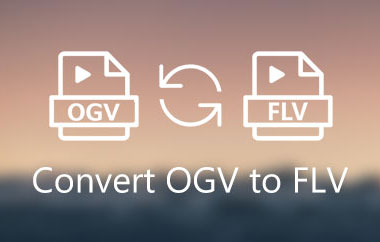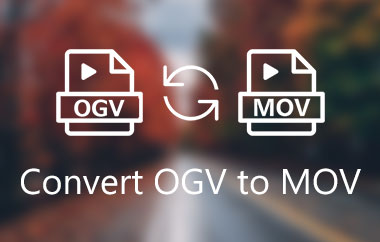OGV videozapisi obično dobro rade na web preglednicima i nekim računalnim sustavima. Često se koriste za video zapise na internetu. Međutim, oni mogu raditi jednako glatko samo na nekim uređajima i medijskim playerima. Ako želite da vaš video radi posvuda, pretvorite ga u drugi format, kao što je MP4. Na ovaj način možete jednostavno dijeliti i gledati svoje videozapise bez brige o problemima kompatibilnosti.
Ovo pisanje će pokazati OGV u MP4 konverzija korištenjem offline i online metoda. Dopustite nam da istražimo kako ovu pretvorbu učiniti uspješnom!
Dio 1. Najbolji način za pretvaranje OGV u MP4 na Macu
AVAide MP4 Converter prihvaća veliki izbor ulaznih datoteka za pretvaranje u MP4 format. Nudi brzu pretvorbu i održava kvalitetu visoke razlučivosti. Osim toga, nudi unaprijed postavljene različite uređaje između kojih možete birati. To je izvrsna opcija za svakoga tko želi reproducirati video datoteke na raznim uređajima. Osim pretvaranja, sadrži alate za uređivanje, kao što su obrezivanje, rotiranje, efekti, filtri, vodeni žigovi i još mnogo toga. Ovaj program vam može pomoći pretvoriti OGV u MP4 na Mac i Windows. Doista, to je najbolji i najbrži pretvarač koji možete koristiti za obavljanje svog zadatka.
- Podržava brojne ulazne i izlazne formate.
- Podržava skupnu pretvorbu.
- Korisnici mogu promijeniti parametre profila, kao što su bitrate, frame rate itd.
- Može zadržati kvalitetu vašeg videa; tijekom pretvorbe neće doći do gubitka kvalitete.
- Prožet je naprednim algoritmima za obradu videa velike brzine.
Korak 1Preuzmite AVAide MP4 Converter sa službene web stranice. Nakon instalacije otvorite program da biste započeli.
Korak 2Idite na Konverter kliknite karticu (+) i uvezite OGV video datoteku koju želite pretvoriti.
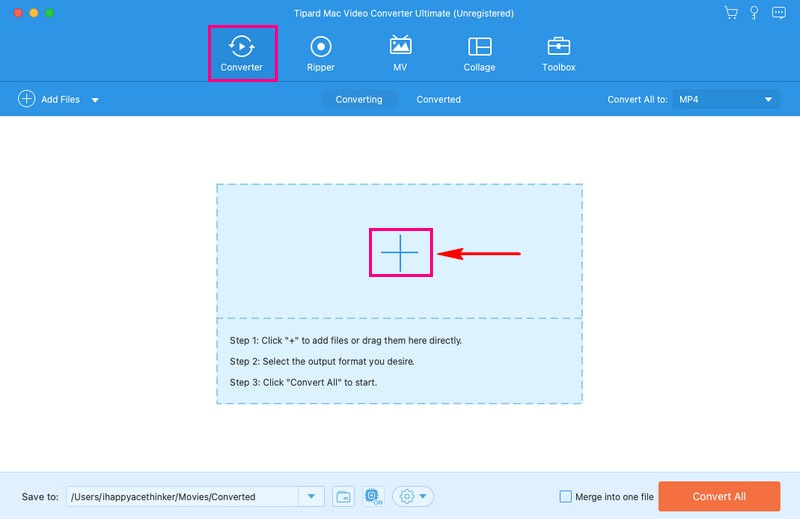
Korak 3pritisni Profil padajućeg izbornika za otvaranje video formata. Ispod Video opciju, odaberite MP4 kao izlazni format.
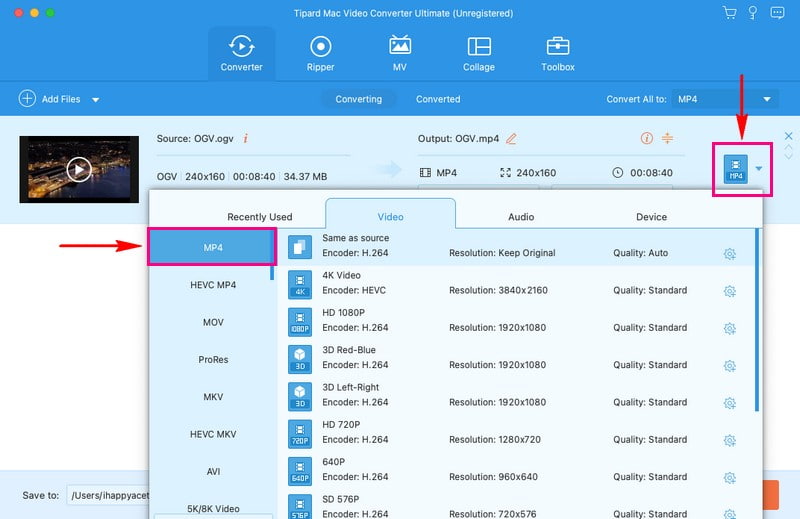
4. korakPostavke izlaza možete personalizirati klikom na Zupčanik dugme. Pod, ispod Video postavke, možete promijeniti Rezolucija, Okvirna stopa, Bitrate, i Enkoder. Pod, ispod Audio postavke, možete promijeniti Bitrate, Uzorak stope, Kanal, i Enkoder. Nakon promjene kliknite na Napravite novo dugme.
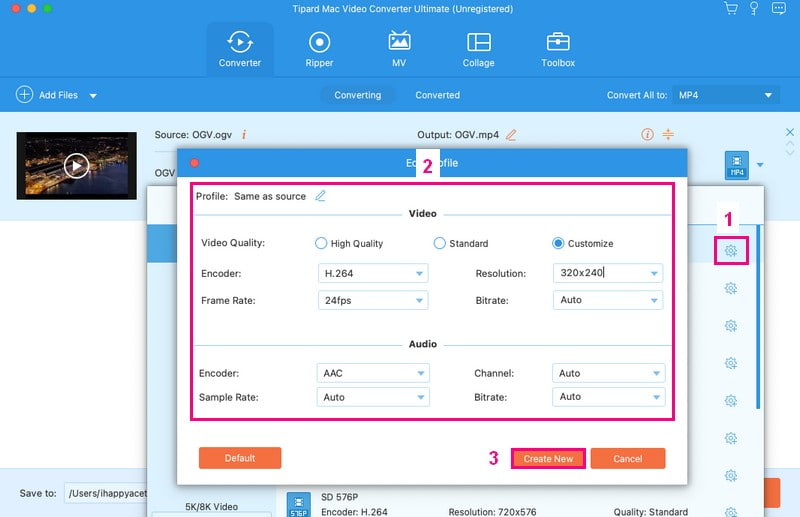
Korak 5Kada se vratite na primarni izbornik pretvorbe, kliknite Štapić dugme. Ova opcija nudi alate za uređivanje kao što su obrezivanje, rotiranje, efekti, filtri, vodeni žigovi, zvuk i titlovi.
Savjeti: Ne zaboravite pogoditi u redu gumb za primjenu vaših izmjena.
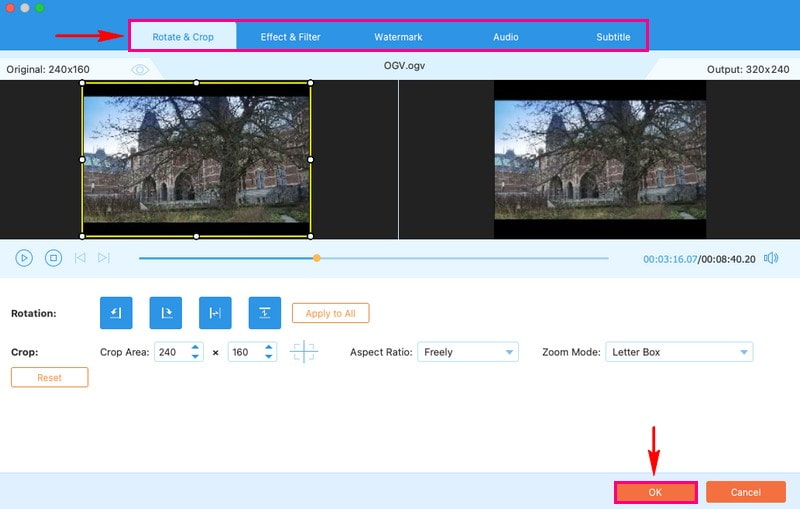
Korak 6pritisni Pretvori sve nakon što ste zadovoljni rezultatom. Nakon toga, vaš će MP4 biti spremljen na vaš lokalni disk.
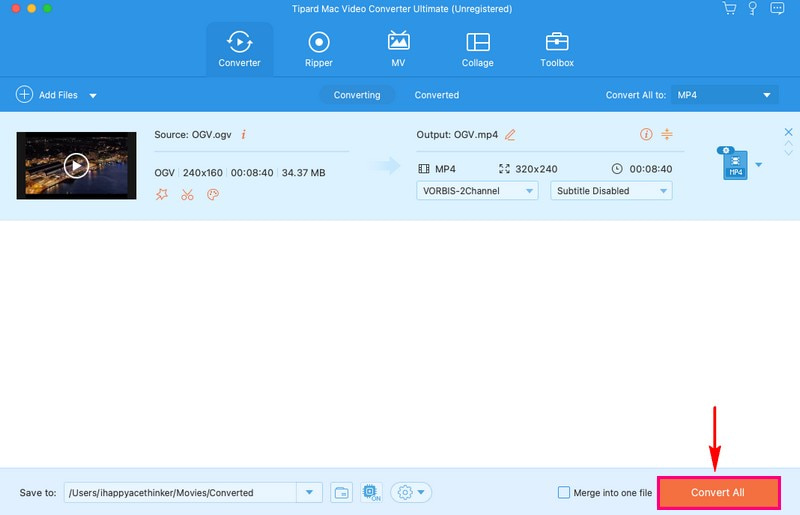
Dio 2. Besplatan način za pretvaranje MPG u MP4
Tražite li pretvarač temeljen na webu koji je potpuno besplatan za korištenje? Ako je tako, AVAide besplatni video pretvarač na mreži je onaj za vas; to je vodeći online pretvarač OGV u MP4 koji možete imati. Kao što naziv sugerira, potpuno je besplatan za korištenje. Ova je platforma dostupna iz vaših web preglednika, što je čini praktičnom i dostupnom s bilo kojeg mjesta. Dizajniran je s jednostavnošću; ne morate biti stručnjak da biste ga koristili. Osim toga, ima širok raspon video i audio formata za pretvorbu raznih medijskih datoteka.
◆ Može pretvoriti video bez gubitka kvalitete.
◆ Kompatibilan je s poznatim i korištenim preglednicima.
◆ Nije potrebna registracija niti prekid oglasa.
◆ Audio i video datoteke koje su uvezli korisnici su zaštićene i osigurane.
◆ Vodeni žig nije ugrađen u vaš konvertirani ispis.
Korak 1Otvorite svoje preglednike i idite na web stranicu AVAide Free Video Converter Online.
Korak 2Kliknite na Dodajte svoje datoteke gumb za odabir i prijenos vaše OGV video datoteke.
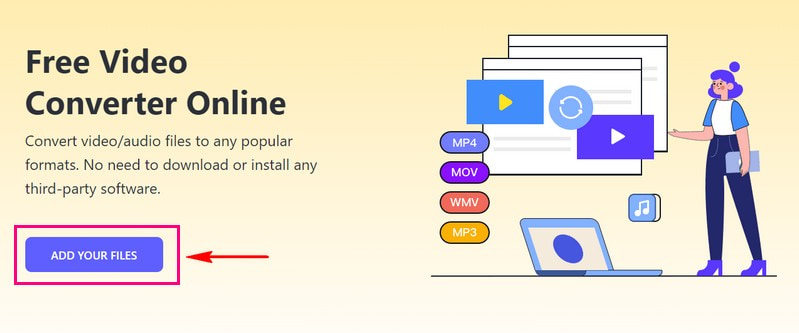
Korak 3Nakon učitavanja datoteke odaberite MP4 kao format koji želite pretvoriti svoju OGV video datoteku.
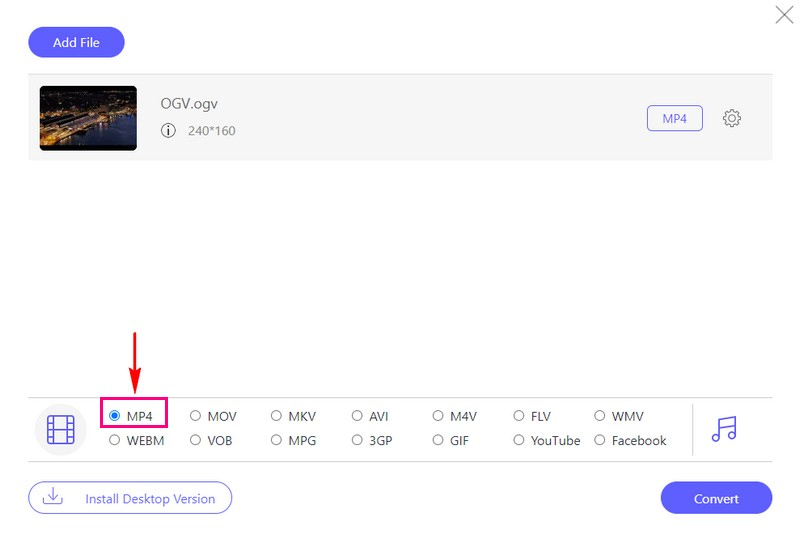
4. korakOva web platforma nudi postavke za prilagodbu. Ako želite promijeniti Audio i Video postavke, pritisnite Zupčanik dugme. Možete izmijeniti Enkoder, Okvirna stopa, Rezolucija, i Bitrate na Video postavke. Štoviše, možete modificirati Enkoder, Uzorak stope, Kanal, i Bitrate na Audio postavke.
Savjeti: Ne zaboravite pogoditi u redu gumb za primjenu promjena.
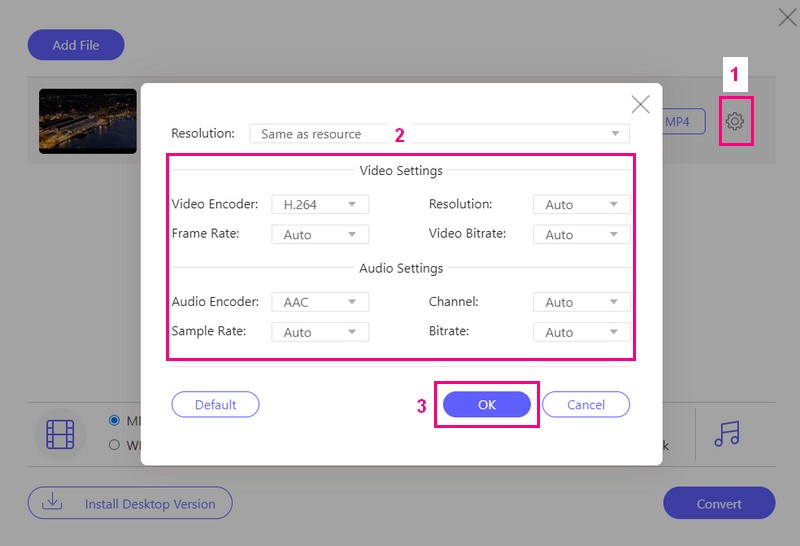
Korak 5Ako ste se smjestili, pritisnite Pretvoriti gumb za pokretanje procesa konverzije. Vaša konvertirana video datoteka bit će spremljena u vašoj lokalnoj mapi. Molimo provjerite!
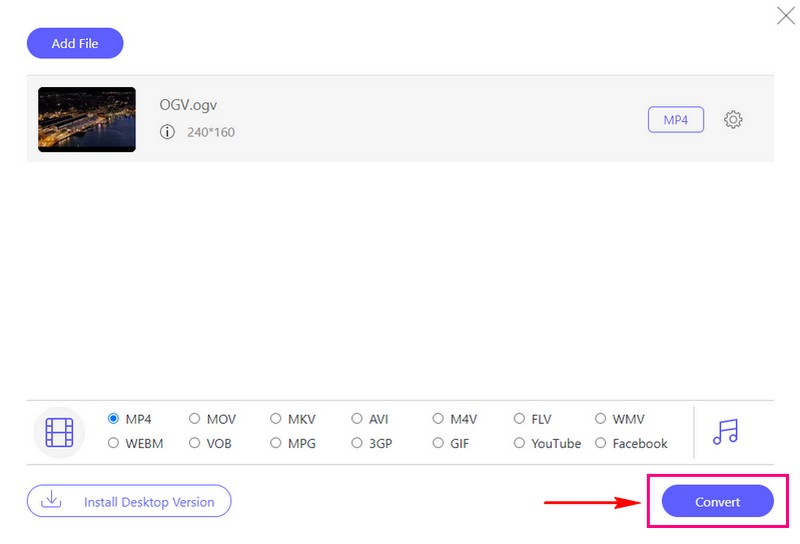
Dio 3. Koji je najbolji
Koristeći jednostavnu tablicu, usporedimo AVAide MP4 Converter i AVAide Free Video Converter Online. On vam pomaže da odlučite koji bi mogao biti najbolji izbor za vaše potrebe.
| Značajka | AVAide MP4 Converter | AVAide besplatni video pretvarač na mreži |
|---|---|---|
| Montaža | Zahtijeva preuzimanje i instalaciju na vaše računalo. | U potpunosti se temelji na webu, bez potrebe za instalacijom. |
| trošak | To je plaćeni program s opcijom besplatne probe. | Potpuno je besplatan za korištenje. |
| Jednostavnost korištenja | To je korisničko sučelje s raznim opcijama. | To je jednostavan dizajn bez ikakvih dodataka. |
Dio 4. OGV protiv MP4
Format datoteke
OGV : To je format video datoteke koji se često koristi za web videozapise. Temelji se na open-source Ogg spremniku i poznat je po dobroj kvaliteti videa.
MP4: To je vrlo popularan format video datoteke. Koristi se u razne svrhe, od online streaminga do pohrane videa na vašem uređaju.
Kompatibilnost
OGV : Nije tako univerzalno podržan kao MP4. Neki stariji uređaji i media playeri mogu imati problema s reprodukcijom OGV datoteka.
MP4: Ove su datoteke visoko kompatibilne s različitim uređajima, softverom i platformama. To je format za mnoge.
Kvaliteta
OGV : Nudi dobru video kvalitetu, posebno kada se koriste noviji video kodeci poput VP9.
MP4: Omogućuje video visoke kvalitete i često se koristi za video zapise visoke razlučivosti i 4K.
Veličina datoteke
OGV : Ove datoteke mogu biti relativno opsežnije u usporedbi s MP4 datotekama.
MP4: Ove su datoteke poznate po svojoj učinkovitoj kompresiji, što ih čini manjim i izvrsnim za uštedu prostora za pohranu.
Dio 5. Često postavljana pitanja o pretvaranju OGV u MP4
Kako pretvoriti OGV u MP4 na FFmpeg?
Koristite ovu naredbu: ffmpeg -i input.ogv -c:v libx264 -c:a aac output.mp4. Zatim postavite input.ogv s nazivom svoje OGV datoteke i output.mp4 sa željenim nazivom MP4 datoteke. Kada završite, pritisnite Enter, a zatim će FFmpeg pretvoriti datoteku u MP4.
Kako pretvoriti OGV u MP4 u sustavu Windows pomoću VLC-a?
Otvorite VLC, idite na Izbornik, Mediji i Pretvori/Spremi. U skočnom prozoru kliknite Datoteka, zatim Dodaj da uvezete svoje OGV datoteke. Nakon dodavanja OGV datoteka, idite na padajući izbornik Pretvori/Spremi i kliknite Pretvori. U prozoru Pretvori odaberite izlazni format. Za pretvaranje OGV u MP4 odaberite Video – H.264 + MP3 (MP4).
Kako pretvoriti OGV u MP4 online pomoću Convertio?
Posjetite službenu web stranicu Convertio. Pritisnite gumb Odaberi datoteke, zatim dodajte svoju OGV datoteku. Na padajućem izborniku odaberite MP4 kao izlazni format. Kada završite, pritisnite Pretvori za početak pretvorbe.
Mogu li uređivati OGV ili MP4 video?
Možete uređivati i OGV i MP4 videozapise. Međutim, lakše je s MP4 jer većina softvera za uređivanje videa radi dobro s njim. To MP4 čini praktičnijim izborom za uređivanje vaših videozapisa.
Koje postavke trebam koristiti za najbolju kvalitetu prilikom pretvaranja OGV u MP4?
Upotrijebite postavku visoke kvalitete videozapisa, bitrate i postavite razlučivost na istu kao izvorna OGV datoteka.
Ovaj zapis je bio snažan Pretvarači OGV u MP4 kako biste dobili željeni izlazni video format. To je koristan način za poboljšanje kompatibilnosti i pristupačnosti za vaše videozapise. Ovaj se postupak može izvršiti korištenjem različitih offline i online alata. Među mnogim dostupnim opcijama, AVAide MP4 Converter i AVAide Free Video Converter Online ističu se kao izvrsni izbori za ispunjavanje vaših potreba za video pretvorbom.
Višenamjenski MP4 konverter za pretvaranje bilo kojeg video formata u MP4 s visokom izlaznom kvalitetom.



 Sigurno preuzimanje
Sigurno preuzimanje